Comment utiliser les applications de fabrication dans les environnements à forte mixité
Découvrez comment vous pouvez mettre en place des instructions de travail dans un environnement à forte mixité avec Tulip.
Dans ce guide, vous apprendrez...
- Comment combiner les fonctionnalités de Tulip pour s'adapter à votre environnement à forte mixité.
- Les avantages et les inconvénients de chaque approche de la gestion des variations dans Tulip.
Gérez-vous des centaines d'UGS dans votre atelier ? Ou avez-vous une série de processus qui sont réutilisés à travers plusieurs lignes de produits ?
Ce guide couvrira les différentes façons dont Tulip peut vous aider à gérer une grande variabilité au sein de vos produits.
Il y a de multiples facteurs qui peuvent créer un "environnement à haute variabilité", il n'y a donc pas d'outil ou de fonctionnalité unique dans Tulip qui puisse couvrir tous les scénarios de haute variabilité. Au lieu de cela, vous combinerez plusieurs fonctionnalités, en fonction de votre situation. Les facteurs clés sont les suivants
- Nombre d'appareils connectés
- Variation entre les UGS
- Exigences analytiques pour les données de Tulip
- L'existence ou non de "familles" de produits
En général, il y a 5 façons différentes de gérer une grande variété de produits :
- Les applications : Création d'applications spécialisées pour chaque produit ou chaque famille de produits.
- Étapes : Création de différentes combinaisons de groupes d'étapes
- Tableaux : Chargement dynamique de données d'instructions de travail à partir de tableaux sans créer d'étapes multiples
- Déclencheurs : Utilisation d'instructions "Si" ou de la concaténation de chaînes de caractères pour gérer des centaines de combinaisons.
- SQL : Si vous avez déjà écrit du code SQL, vous pouvez utiliser les fonctions du connecteur pour travailler avec une base de données SQL externe.
Voici quelques stratégies que vous pouvez utiliser avec chacune de ces fonctionnalités.
Note : Ce guide est destiné aux utilisateurs de Tulip ayant une certaine expérience de la création d'applications. Si vous n'avez pas encore construit d'application, vous devriez commencer par les bases de Tulip.
Applications
Il y a deux façons d'utiliser plusieurs applications pour gérer la complexité.
La première consiste à créer une application distincte pour chaque produit ou SKU, et à utiliser une application de routage pour envoyer automatiquement les opérateurs vers la bonne application. Cette méthode fonctionne bien si les instructions de travail des produits de votre magasin se chevauchent peu.
Voici un guide complet sur les applications de routage.
Pour ce faire, vous devez créer une application en une seule étape appelée "Routage". Cette application pourrait être exécutée par défaut sur tous les postes de votre atelier. Lorsqu'un opérateur commence un nouveau bon de travail, il peut le scanner et être automatiquement dirigé vers la bonne application.
L'étape pourrait ressembler à cette étape du terminal Tulip
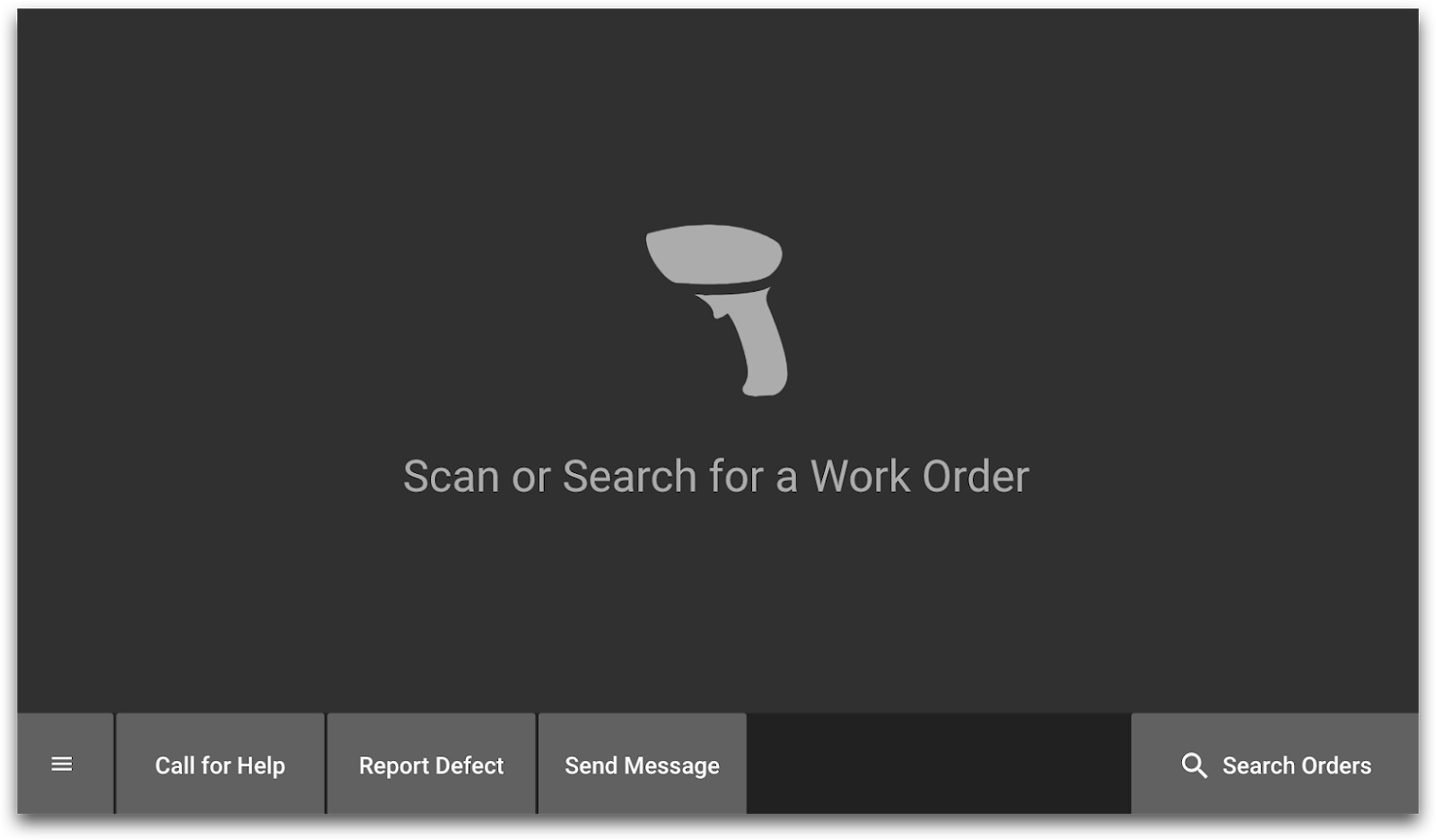
Vous pouvez ensuite écrire une série d'instructions "If" dans un déclencheur sur l'étape pour diriger les opérateurs vers la bonne série d'instructions.
Voici à quoi ressemblerait une instruction "If" pour un produit dont l'UGS est "1A2B3X4D".
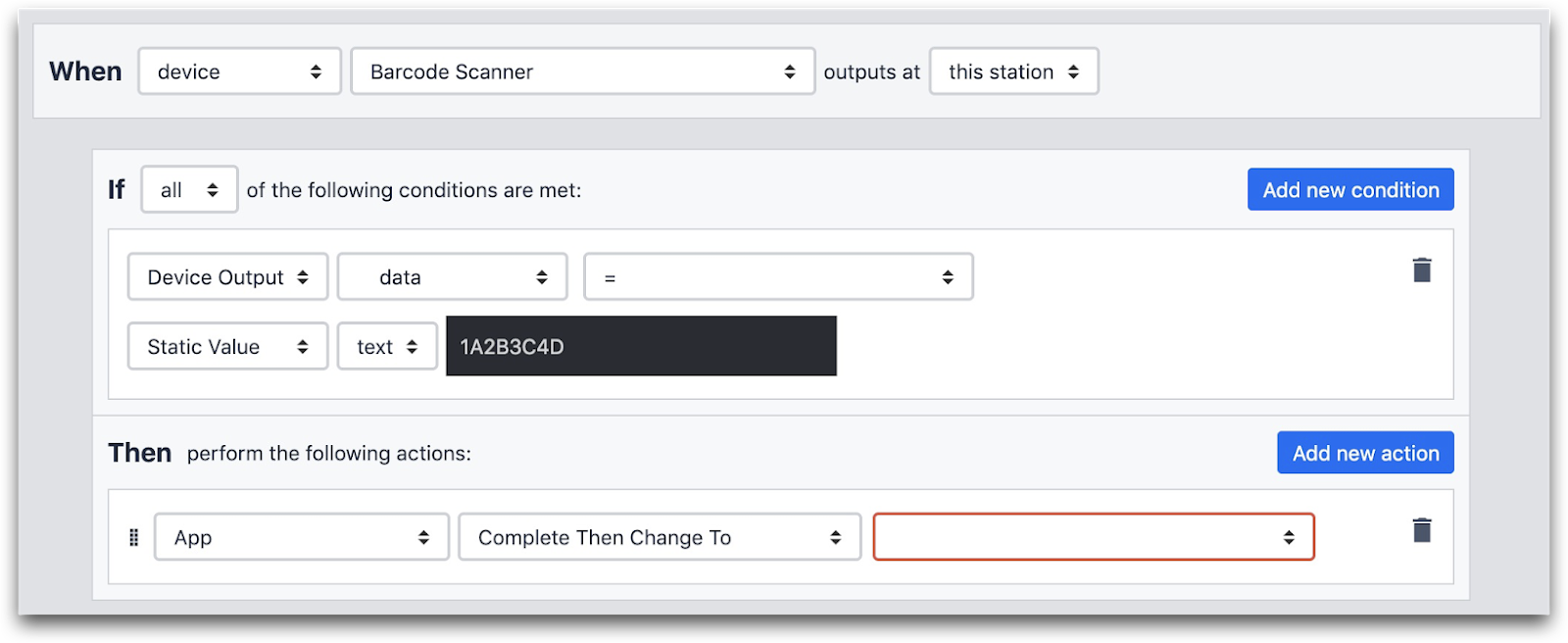
Cela présente un défi : si un opérateur scanne un code-barres dans l'application de routage, vous devrez trouver un moyen de transmettre ces données à l'application suivante. Utilisez ce guide pour apprendre à transmettre des données entre les applications.
Vous pouvez ensuite inclure une sorte de confirmation au début de chaque application pour vous assurer que l'opérateur ne s'est pas trompé dans la saisie de l'UGS et qu'il ne s'est pas retrouvé dans la mauvaise application.
Duplication d'une application avec un ensemble complet d'instructions
Vous pouvez également utiliser l'approche des "applications multiples" lorsque toutes les applications utilisent un sous-ensemble d'une série d'étapes. Cette méthode fonctionne lorsqu'il existe de nombreuses étapes communes entre les produits.
Tout d'abord, vous devez créer une application "Modèle général" contenant toutes les étapes utilisées par plusieurs produits ou UGS. Ensuite, pour chaque produit distinct, dupliquez l'application et supprimez toutes les étapes qui ne sont pas pertinentes pour ce produit particulier.
Ces stratégies basées sur les applications sont faciles à gérer pour tous les nouveaux utilisateurs de Tulip, puisque tous les déclencheurs sont simples. Le modèle "une application pour un produit" est facile à comprendre. Mais si vous souhaitez modifier la conception des étapes individuelles, cette approche vous obligera à refaire l'étape dans chaque application.
Étapes/groupes d'étapes
Vous pouvez également rendre les étapes individuelles et les groupes d'étapes plus dynamiques si vos produits ont des instructions de travail similaires. Plutôt que de créer plusieurs applications, vous pouvez créer de nombreux groupes d'étapes au sein d'une même application et acheminer les opérateurs à travers les groupes d'étapes à l'aide d'une logique de déclenchement.
Il se peut que vous souhaitiez inclure une étape de lecture de code-barres, comme dans l'exemple de la section ci-dessus. Vous devrez alors stocker les données du code-barres en tant que variable pour lier le code-barres à l'achèvement de l'application et acheminer l'opérateur vers l'étape correcte.
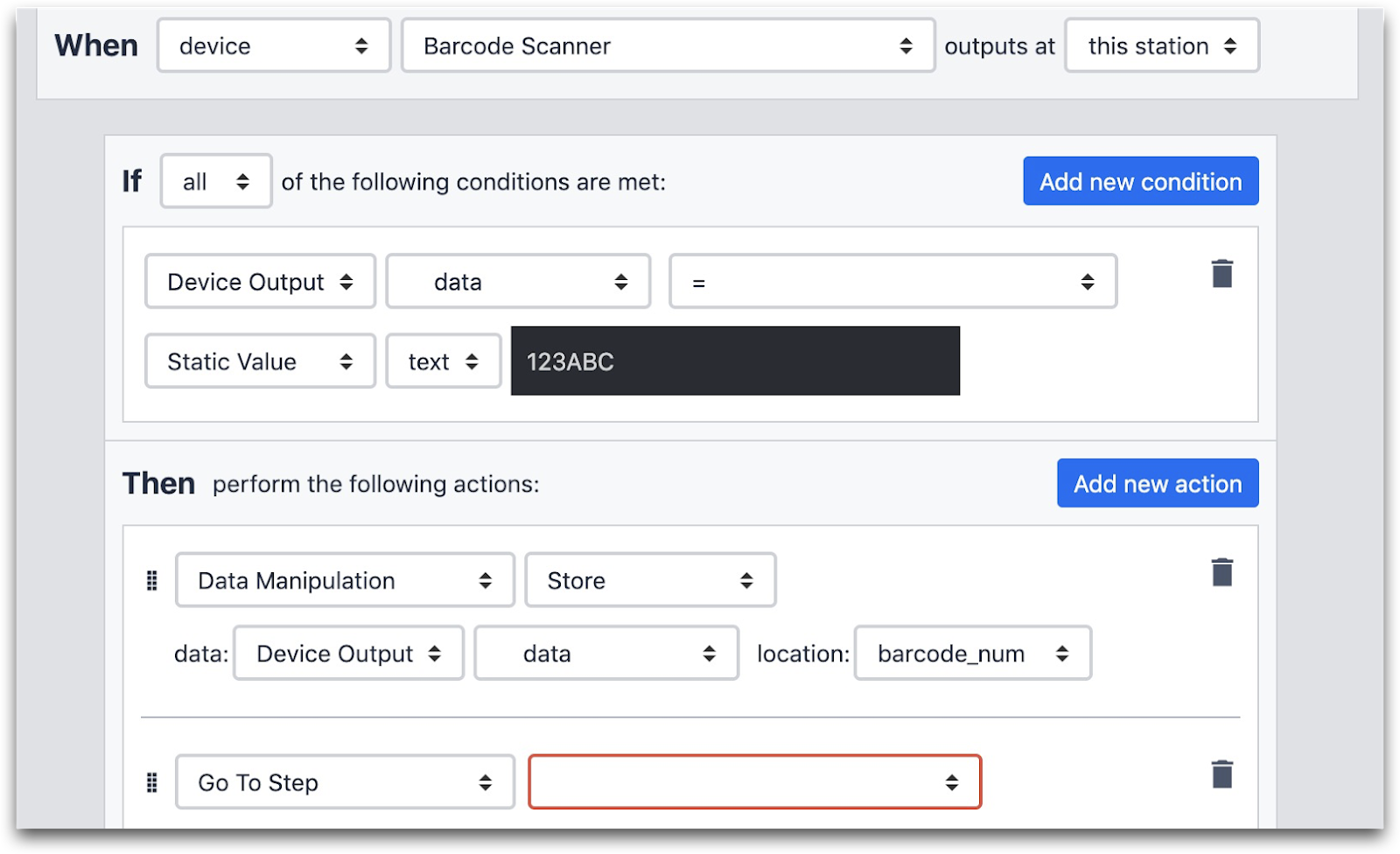
Comme les données du code-barres sont désormais stockées dans l'application, vous pouvez également y faire référence ultérieurement si vous souhaitez recombiner les instructions de travail de différentes manières à l'aide de déclencheurs.
Cela facilite la mise à jour de toutes les étapes des instructions de travail en un seul endroit à partir de l'interface principale de Tulip. Mais si vous avez des centaines ou des milliers d'UGS, vous voudrez peut-être faciliter encore plus la mise à jour des étapes en temps réel, de sorte que les opérateurs principaux ou les superviseurs puissent faire des changements en temps réel.
Pour mettre à jour en temps réel chaque ensemble d'instructions de travail, vous pouvez utiliser un formulaire d'étape comportant quelques champs. Imaginons que chaque étape d'une instruction de travail comporte les champs suivants :
- Titre de l'instruction principale
- Détails de l'instruction
- Image
- Notes spéciales
Cela pourrait ressembler à ceci :
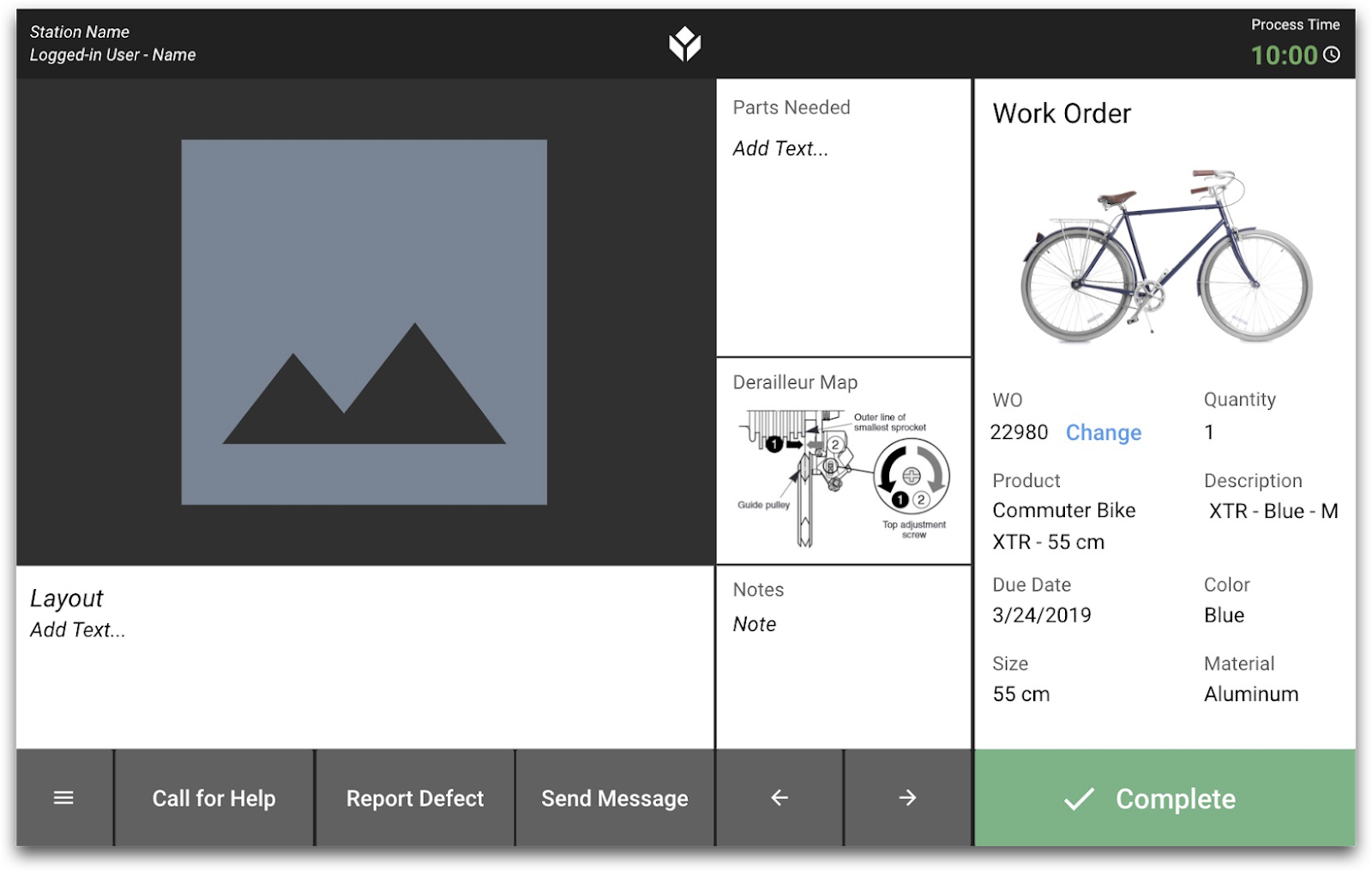
Pour mettre à jour ces instructions en temps réel, vous pouvez utiliser une étape de formulaire comme celle-ci :
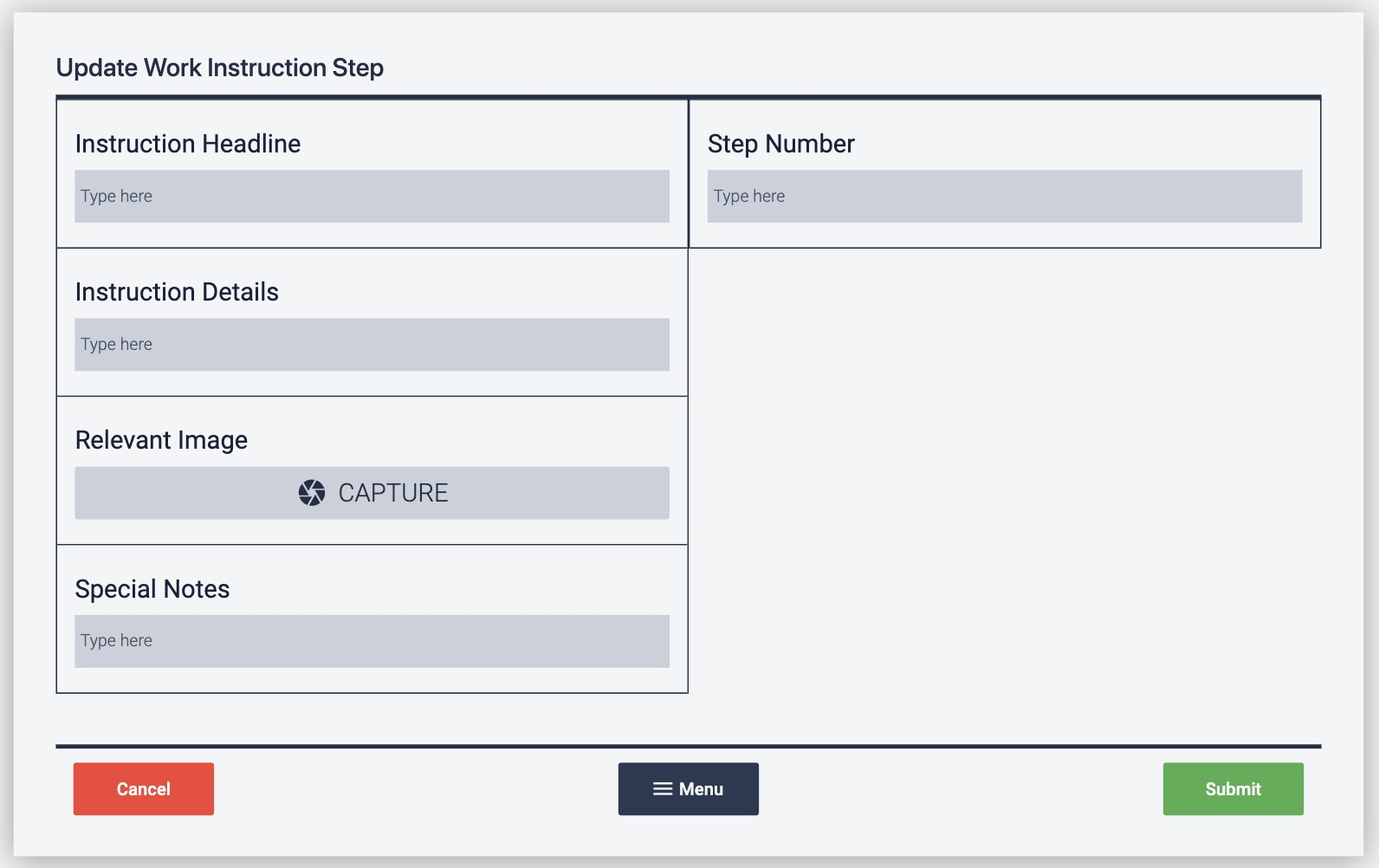
Vous pouvez ensuite stocker les résultats dans une table ou une base de données SQL et les récupérer dynamiquement lorsqu'un opérateur utilise l'application en fonction du champ "Numéro d'étape". Voici comment procéder.
Les Tables
La fonction Tables de Tulip vous permet de créer une base de données avec les données de l'application ou des ensembles d'instructions sans écrire de code. Vous pouvez les utiliser pour les instructions si
- Tous les produits ont des ensembles d'instructions différents.
- Les produits partagent une série de processus communs, comme le moulage, le nettoyage ou l'audit, et il n'y a que peu ou pas de variabilité dans ces processus.
De plus, chaque étape des instructions doit avoir le même contenu, comme un titre, une série de détails et une image.
Si vos instructions de travail n'entrent dans aucune de ces deux catégories, il se peut que les tableaux ne soient pas adaptés.
En revanche, si elles suivent l'un de ces modèles, vous pouvez créer une application en une seule étape qui chargera dynamiquement les instructions de travail à partir d'un tableau.
Tout d'abord, créez un tableau avec des champs comme celui-ci :

Ensuite, ajoutez au moins un enregistrement, par exemple :
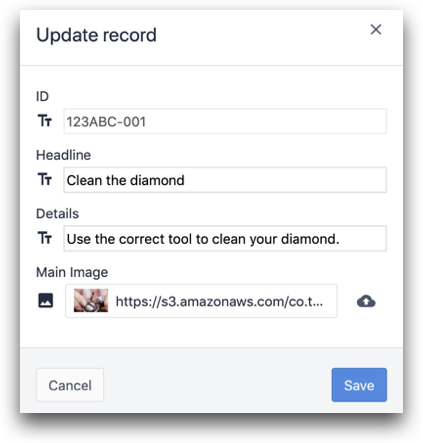
Ensuite, créez une application et une étape qui chargera toutes les instructions de travail de manière dynamique. Vous utiliserez le widget de texte "Enregistrement de tableau" pour modifier le texte et les images de l'étape dès que l'opérateur sera prêt à progresser.
Voici un exemple de mise en page qui utilise les champs du widget "Table Record" :
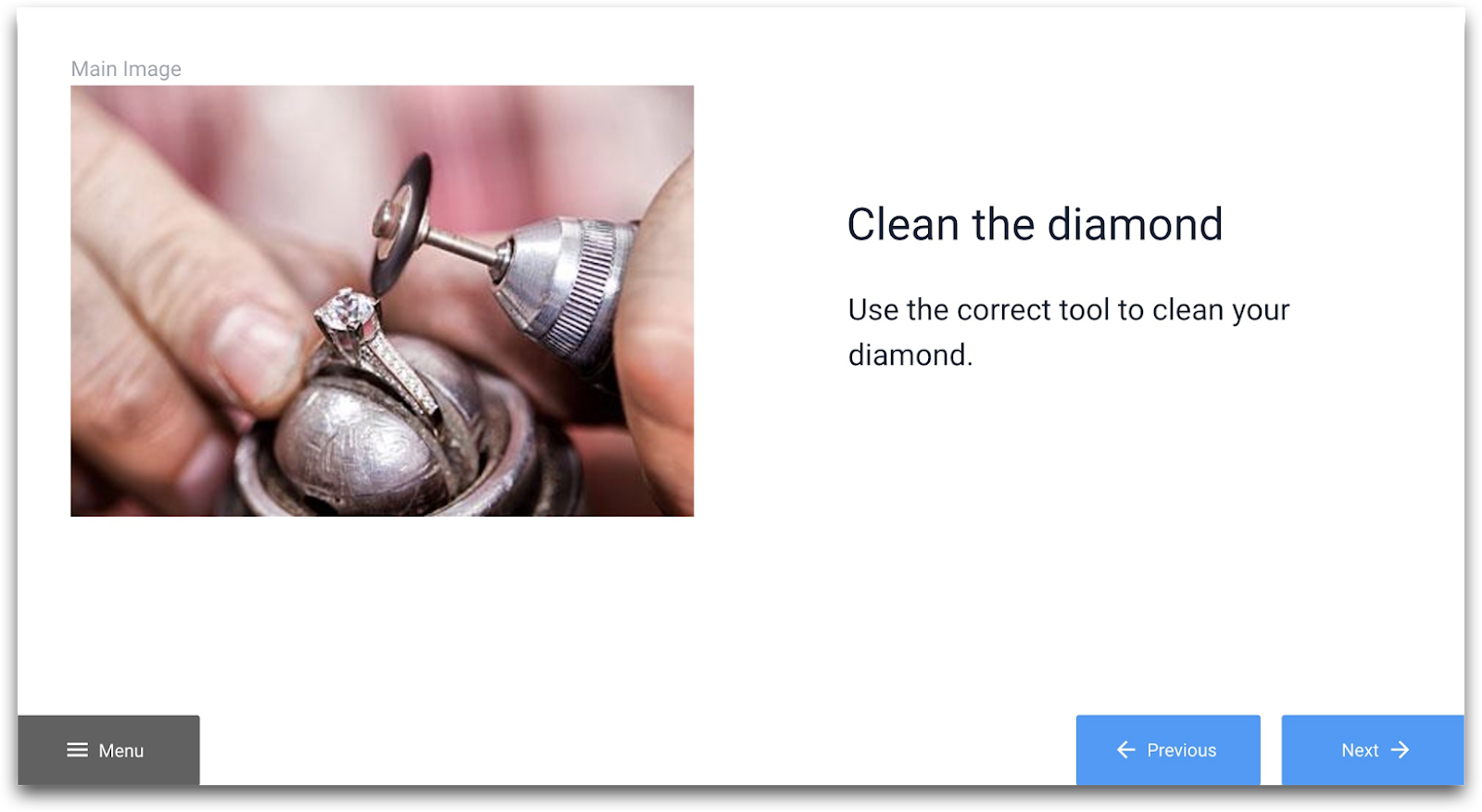
Ensuite, lorsqu'un opérateur appuie sur le bouton "Suivant", vous ne voudrez pas passer à l'étape suivante. Au lieu de cela, vous voudrez écrire une logique permettant de charger l'enregistrement suivant dans le tableau. Vous devez utiliser une variable qui s'incrémentera à chaque pression sur le bouton afin de changer d'enregistrement. Voici ce qu'il faut faire :
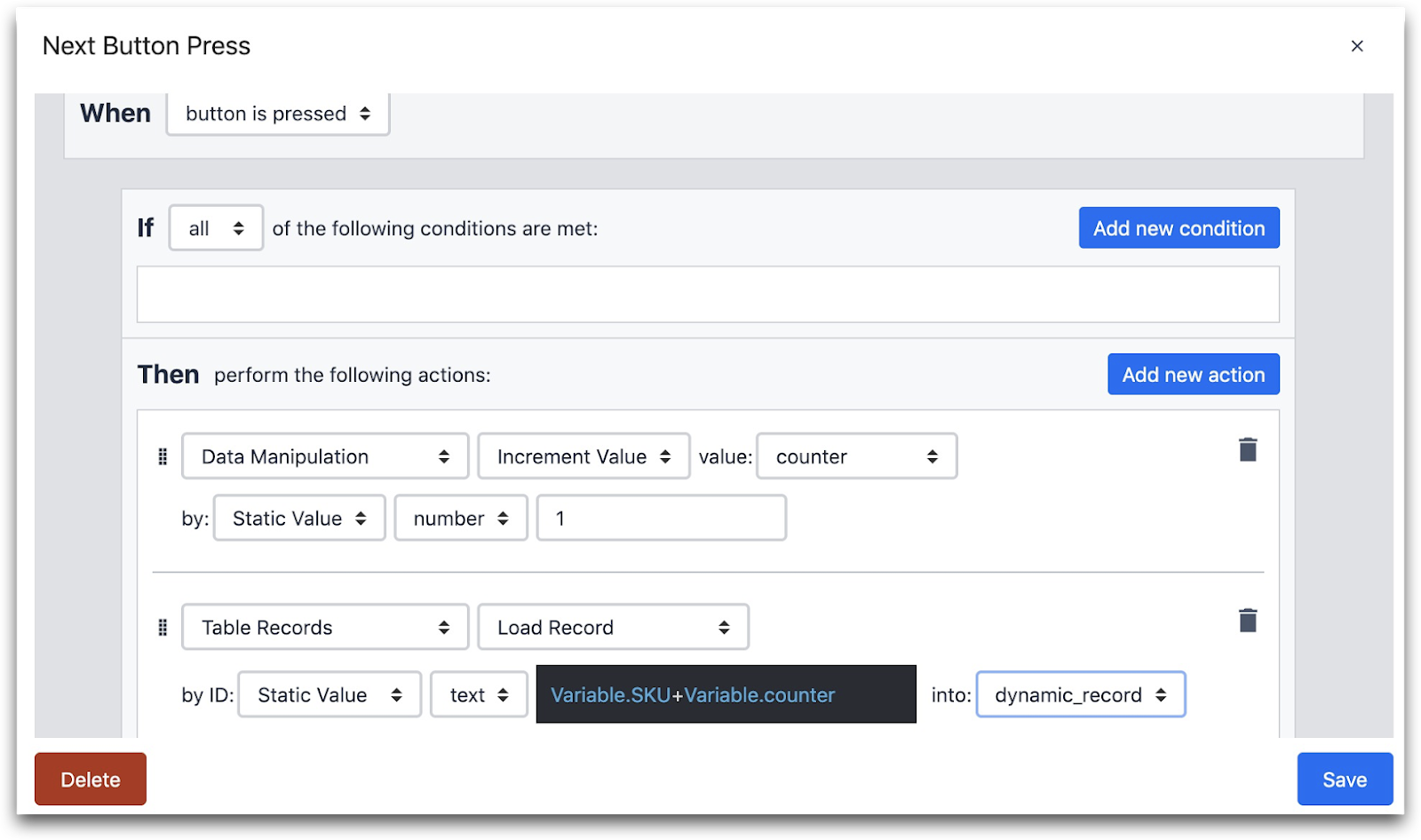
QUAND
- "Le bouton est enfoncé"
ALORS
- "Manipulation des données" "Incrémenter la valeur" "Compteur"
- Par : "Valeur statique" "Nombre" "1"
- Table "Enregistrements" "Charger l'enregistrement"
- Par ID "Valeur statique" "texte" (variable contenant l'UGS) + (variable compteur) dans : (espace réservé à l'enregistrement)
Vous aurez donc besoin d'une variable contenant l'UGS active et d'une autre qui comptera au fur et à mesure que l'opérateur avancera.
Cette approche facilite la mise à jour de l'ensemble du contenu de plusieurs séries d'instructions de travail. Elle fonctionne bien si vos instructions ont un format cohérent, mais si vous avez plusieurs types d'étapes dans vos instructions, vous devrez probablement utiliser une méthode différente.
Utilisation de la logique de déclenchement
Dans presque tous les scénarios décrits ci-dessus, vous devrez créer des déclencheurs personnalisés pour réussir à créer votre ou vos applications. Nous avons déjà montré des déclencheurs simples, tels que
- Incrémenter une variable compteur
- Passer à une nouvelle application
- Passer à un autre groupe d'étapes
- Mémoriser un numéro de code-barres
Voici quelques modèles plus avancés qui pourraient apparaître dans n'importe quel modèle de construction d'application ci-dessus :
Série d'instructions IF
Supposons que vous ayez 50 UGS actives différentes dans votre usine. Chacune d'entre elles dispose d'un ensemble distinct d'instructions de travail. Si vous souhaitez créer une "application de routage" qui envoie automatiquement les opérateurs vers le bon ensemble d'instructions, vous devrez créer 50 instructions "if" avec différents numéros d'UGS. Vous pouvez faire tout cela dans un seul déclencheur. Bien que cela nécessite beaucoup de création manuelle d'instructions "si" et "alors", cela permet à n'importe qui de cliquer sur le déclencheur et de comprendre facilement ce qui se passe.
Voici un exemple d'une instruction if/then :
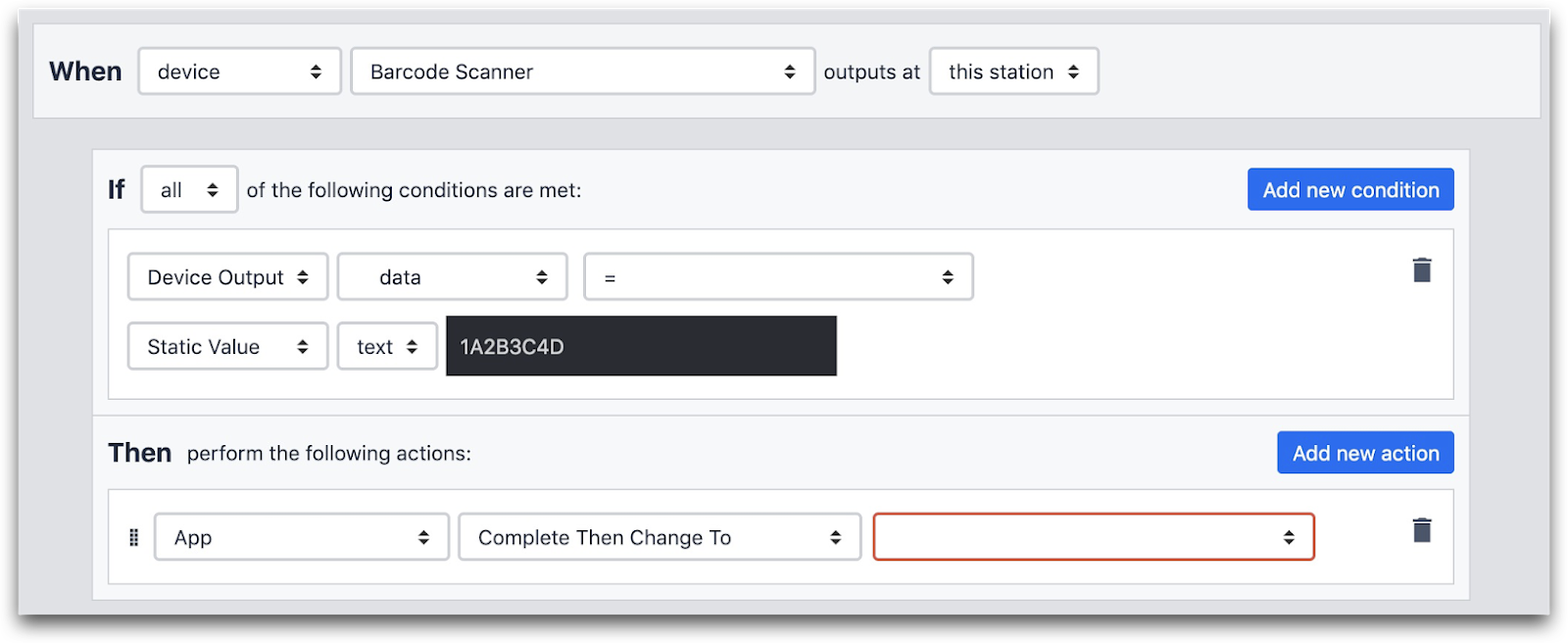
Concaténation de chaînes
Laconcaténation signifie simplement "combiner deux chaînes de caractères". Étant donné que les identifiants des enregistrements de table sont des chaînes, vous pouvez faire preuve de créativité en utilisant l'identifiant de la chaîne pour fournir le bon contenu à l'opérateur.
Supposons que vous ayez un processus de nettoyage commun à plusieurs lignes de produits. Il comporte 5 étapes. Vous ne voudrez peut-être pas reconstruire les mêmes instructions de nettoyage dans plusieurs applications, car ce serait difficile à maintenir.
Au lieu de cela, vous pourriez créer un tableau intitulé "Procédures communes" qui contiendrait les instructions relatives aux processus communs. Vous pourriez ensuite utiliser des identifiants d'enregistrement tels que "Nettoyage-1" et "Nettoyage-2" pour montrer une série d'étapes autour d'un processus.
Ensuite, dans l'éditeur de déclencheurs, vous combinerez le processus spécifique avec une variable qui s'incrémente à chaque étape. Voici l'exemple de la section "Tableaux" ci-dessus, qui combine deux variables dans le champ "Valeur statique : Texte".
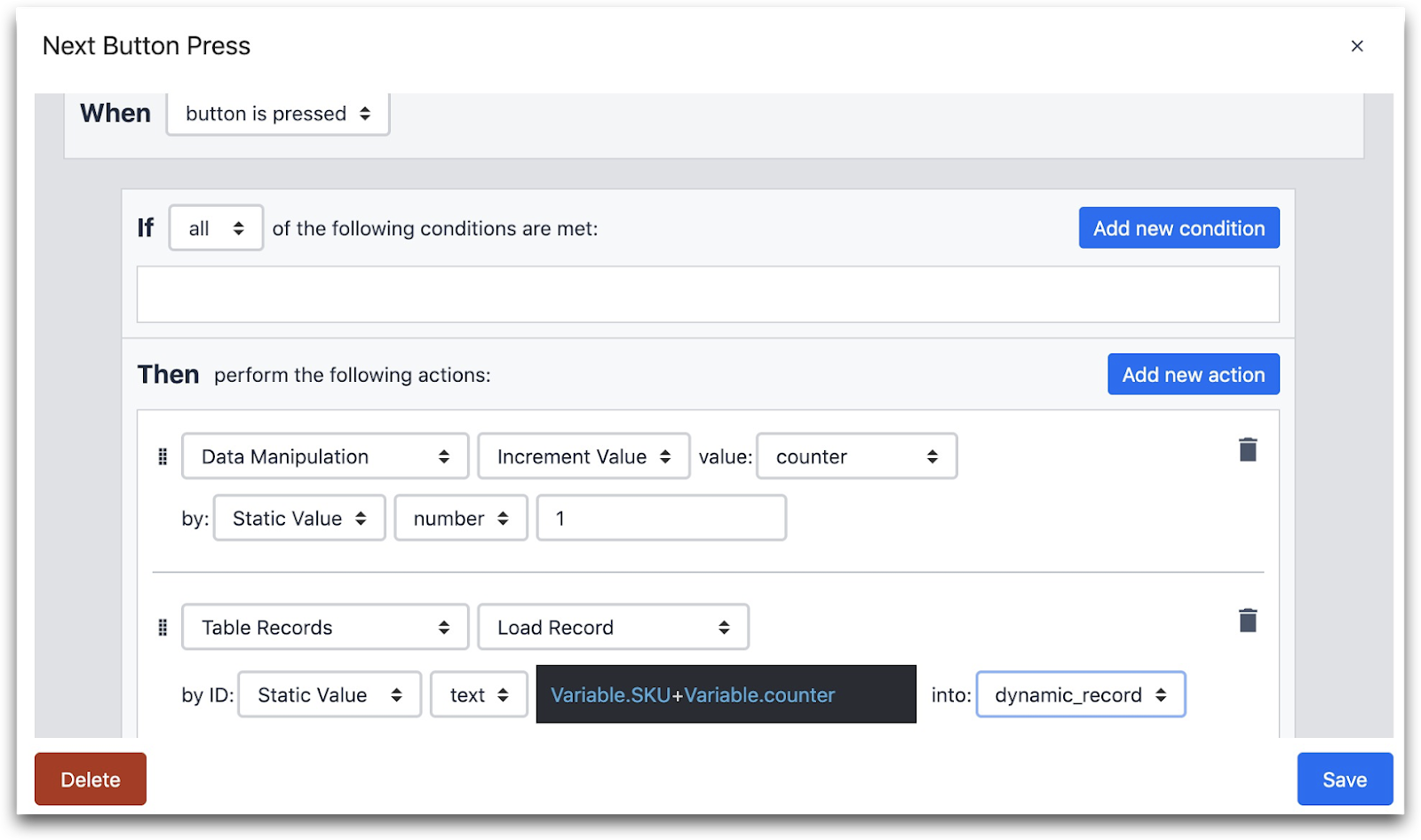
Avec la concaténation de chaînes de caractères, il est possible que vous ne sachiez pas quand vous arrêter. En d'autres termes, si le processus de nettoyage comporte 5 étapes, vous devez passer à une autre étape lorsque le compteur atteint "6". Pour ce faire, vous pouvez utiliser une instruction "If" dans le déclencheur pour vérifier d'abord si l'étape existe.
Voici comment procéder :
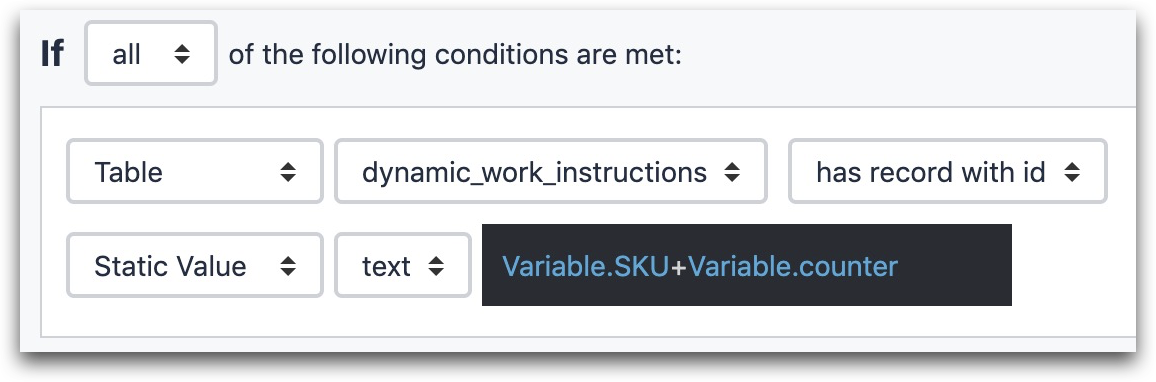
IF
- "Table" "dynamic_work_instructions" "a un enregistrement avec ID"
- "Static Value" "text" (insérer un contenu dynamique ici)
Utilisation de SQL
Si vous avez de l'expérience dans la création de bases de données SQL, vous pouvez également créer un connecteur SQL pour charger dynamiquement du texte et des images à partir d'une base de données SQL. Cela vous permettra de créer un modèle en une étape et d'y charger des données, comme dans l'exemple des tableaux ci-dessus.
Cela fonctionne bien si vous avez des exigences compliquées pour le chargement des données. Contactez un représentant de Tulip si vous envisagez d'utiliser cette approche, et nous serons heureux de vous conseiller sur la façon de configurer votre base de données.
Plus d'informations
- Comment construire des instructions de travail numériques dans Tulip
- Comment utiliser le terminal Tulip pour des instructions de travail évolutives ?
Vous avez trouvé ce que vous cherchiez ?
Vous pouvez également vous rendre sur community.tulip.co pour poser votre question ou voir si d'autres ont répondu à une question similaire !
